Совершенно естественно, что очень часто пользователям компьютеров могут понадобиться средства управления дисками и разделами, поскольку даже при покупке компьютера или ноутбука в магазине можно столкнуться с ситуацией, когда на жестком диске присутствует только один системный раздел, в котором и установлена операционная система. А ведь в случае нарушения ее работы и переустановки важные данные могут быть запросто уничтожены.
Так не проще ли поместить их в виртуальный раздел (логический диск), который не будет затронут даже в случае критических сбоев и повторной инсталляции ОС? Для разбивки дисков можно использовать и собственные средства Windows-систем, и программные продукты от других разработчиков. Рассмотрим и те и другие, выявив их основные преимущества и недостатки.
Разбивка дисков на стадии установки Windows
Вам будет интересно: Как убрать с «Рабочего стола» иконку ненужного объекта?
Инструменты самих Windows-систем не стоит недооценивать, поскольку даже при отсутствии под рукой необходимого ПО выполнить все необходимые операции можно и с их помощью. Не секрет, что при установке всех последних модификаций системы инструменты для разбивки жесткого диска на разделы присутствуют в самом инсталляторе.
Как разделить жесткий диск на разделы при помощи бесплатной программы
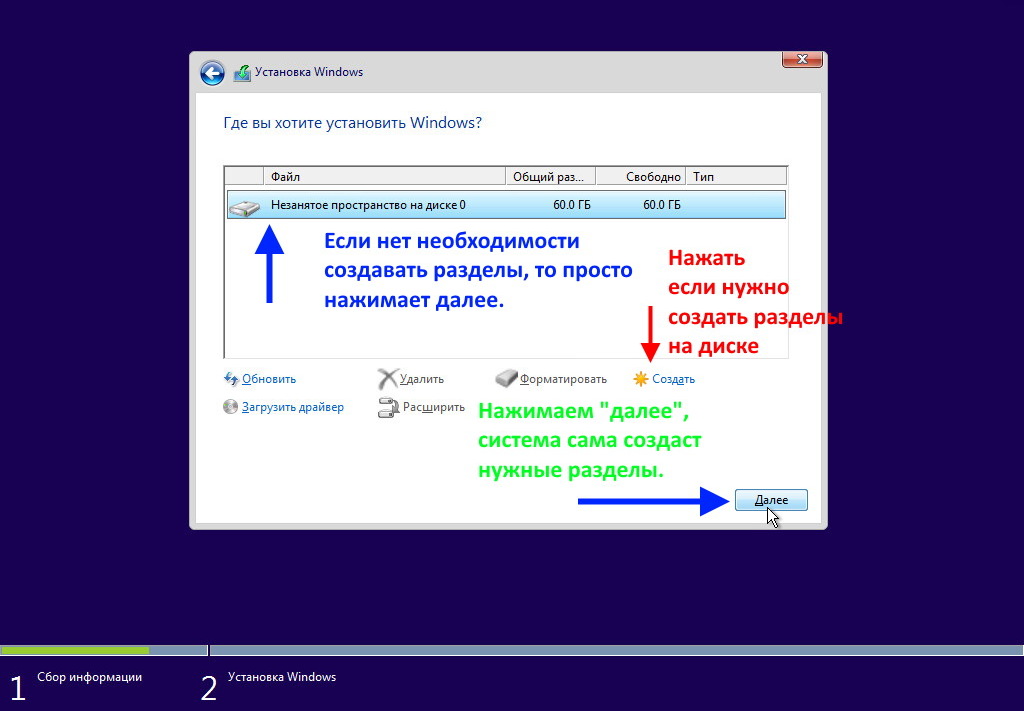
Вам будет интересно: Как сменить пользователя в Windows 10: несколько распространенных ситуаций и решения для каждой из них
На стадии выбора системного диска можно создать новый раздел, указать требуемую его емкость и выполнить форматирование. Если в этот момент винчестер уже разбит на несколько разделов, их можно удалить, а затем из нераспределенной области, которая будет автоматически присоединена к основному диску, создать новые разделы. Вопрос только в том, какую архитектуру имеет инсталлируемая ОС, каков общий объем жесткого диска и используемая в будущем файловая система (модификации с разрядностью 32 бита и файловыми структурами FAT32 не работают с дисками, имеющими объем более 2 Тб, и не позволяют создавать более четырех логических разделов).
Действия с разделами в установленных Windows-системах
После установки в уже работающей системе разбивку диска Windows может производить самостоятельно. Это связано с тем, что в модификациях этой ОС, начиная с седьмой, такие инструменты уже появились (раньше нужно было использовать исключительно программное обеспечение от сторонних разработчиков). Сам инструментарий находится в разделе управления дисками, а вызвать его можно либо через меню ПКМ (пункт «Управление» или «Администрирование»), либо из консоли «Выполнить» (diskmgmt.msc).
Вам будет интересно: Настройка меню Windows-систем: несколько простейших способов
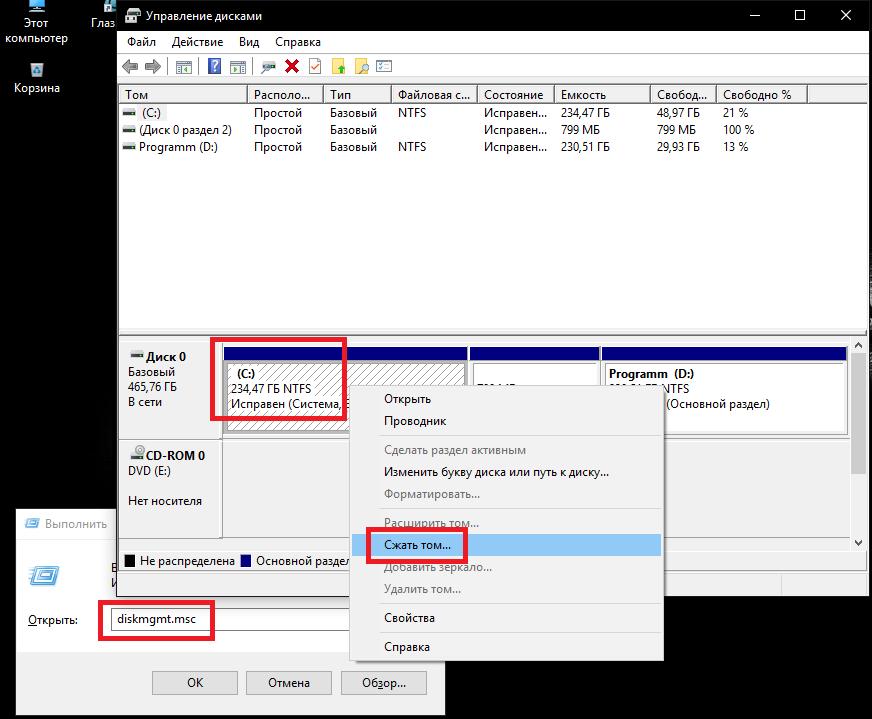
Если изначально у вас имеется только один системный раздел, сначала необходимо использовать сжатие тома, а затем (когда появится доступное пространство) – создание нового тома, после чего нужно будет ввести стандартные параметры, касающиеся объема, метки, типа файловой системы и т. д.
В случае с уже имеющимися разделами их так же просто можно удалить и создать новые логические диски из нераспределенного пространства. Увы, методы разбивки жесткого диска в Windows, если речь идет исключительно о системных инструментах, многим пользователям не нравятся, поскольку являются, мягко говоря несколько запутанными. Гораздо проще в этом отношении смотрятся программные продукты от сторонних разработчиков, которые, если можно так выразиться, более наглядно отображают все выполняемые действия и более просты в использовании.
Лучшие программы для разбивки диска
Сегодня на рынке такого узконаправленного ПО соответствующих приложений и целых программных комплексов представлено очень много, а описать их все не получится просто физически. Однако среди всего того, что можно найти в интернете и порекомендовать обычным пользователям, которые в тонкости работы с разделами особо не вникают, отдельно выделить можно следующие приложения:
Сразу стоит отметить, что практически все представленные выше программы для разбивки диска работают по схожим принципам, однако каждое из них стоит рассмотреть в отдельности, чтобы выявить все плюсы и минусы.
Acronis Disk Director
Безусловно, программные продукты от Acronis на рынке ПО, предназначенного для администрирования HDD и SSD, являются лидерами.
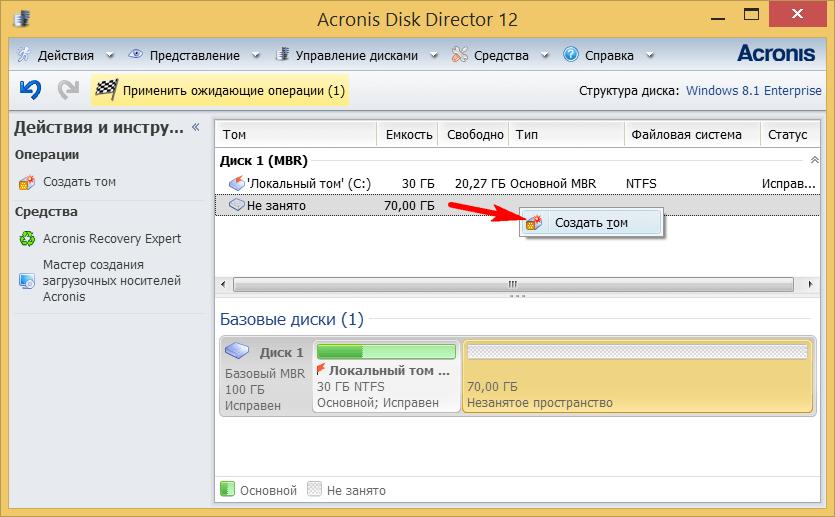
Описываемая программа для разбивки диска работает со всеми версиями Windows и Linux, позволяет выполнять любые действия с разделами, копировать большие объемы информации с одного раздела в другой, поддерживает использование нескольких операционных систем, установленных на одном ЖД, имеет внушительный по своим возможностям менеджер загрузки, умеет восстанавливать поврежденные разделы и данные на них, а также оснащена встроенным редактором, позволяющим пользователю самостоятельно изменять некоторые параметры жестких дисков.
К недостаткам этой утилиты можно отнести только то, что бесплатная версия, если сравнивать ее с полной, несколько ограничена в своих возможностях, а восстановление данных занимает уж слишком много времени. Тем не менее, большинству рядовых пользователей она понравится, поскольку работать с ней просто и удобно.
AOMEI Partition Assistant
Вам будет интересно: BLueStacks тормозит: как оптимизировать работу эмулятора?
Перед нами еще один пакет для разбивки жесткого диска на русском языке. Среди всех представителей этого ПО наиболее востребованной среди пользователей является бесплатная модификация Standard, но и ее возможностей хватает, что называется с головой. Для выполнения основных операций пользователю не нужно выполнять огромное количество ненужных действий, поскольку все инструменты находятся прямо под рукой.
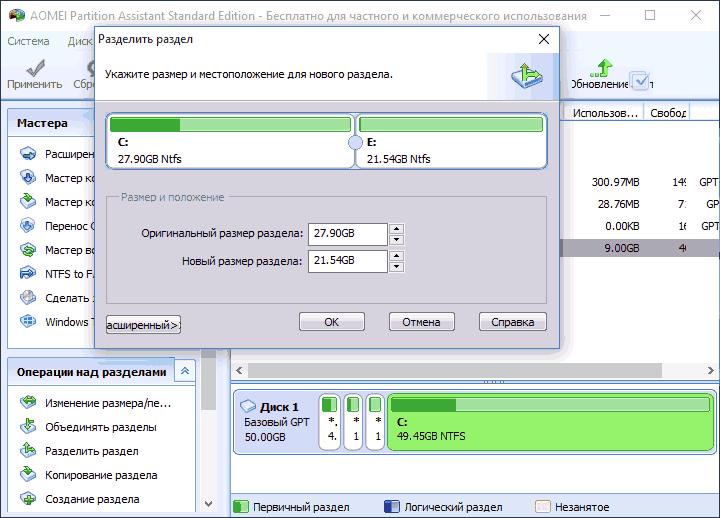
Так, например, совершенно элементарно можно изменять размеры разделов, используя для этого обычное передвижение специального ползунка. Кроме того, в этом пакете представлены инструменты по конвертированию стилей разделов между собой (MBR в GPT и обратно) без потери данных, есть возможность переноса лицензионных ОС с HDD на SSD и многое другое. Отличительной особенностью приложения является полная поддержка UEFI Boot с созданием на основе программы специальных загрузочных носителей для выполнения любой из основных операций при старте со съемного носителя.
Принципиальных недочетов в программе не выявлено, хотя некоторыми пользователям отмечается возможное появление сбоев при запуске в среде Windows Vista, а большинство операций после неоднократного подтверждения выполняется при перезагрузке системы и может занять достаточно много времени.
MiniTool Partition Wizard
Эта программа представляет собой еще одно универсальное средство для разбивки жесткого диска. Windows 7 вы используете или любую другую модификацию, абсолютно неважно. Приложение одинаково хорошо работает со всеми известными версиями.
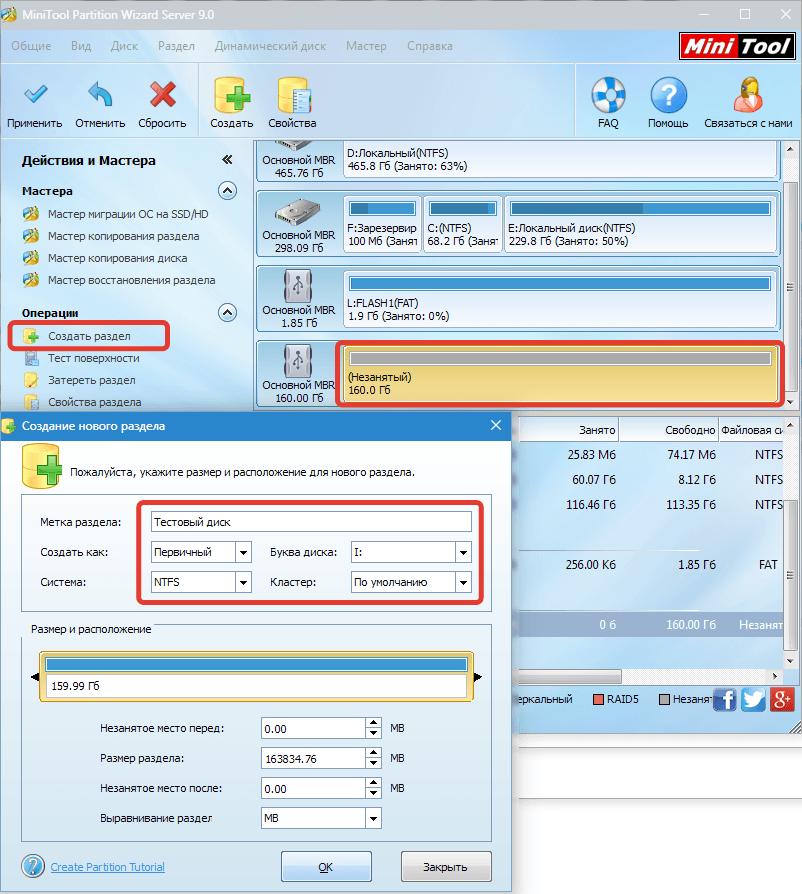
Среди ее инструментов, помимо стандартного набора, можно найти и несколько необычных возможностей. Например, программа умеет тестировать жесткие диски на предмет работоспособности, позволяет выполнять визуальный осмотр файловых структур, запросто работает с носителями и разделами, имеющими объемы свыше 2 Тб, а также выполняет резервное копирование данных любого типа и даже позволяет скрывать разделы от посторонних глаз!
Из явных недочетов большинство специалистов отмечает слишком медленное форматирование разделов, а также несколько недоработанный (хоть и русифицированный) интерфейс.
GParted
Перед вами еще один необычный пакет для разбивки диска, представляющий собой портативное приложение, не требующее установки.
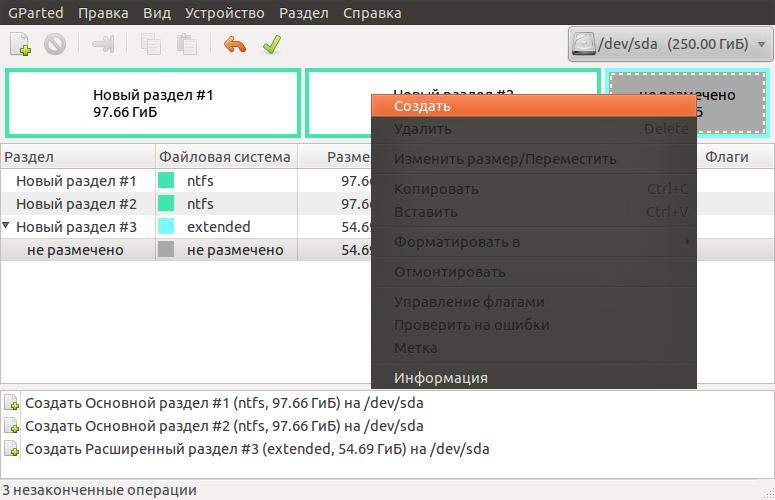
Увы, использоваться оно может исключительно при создании загрузочных носителей вроде LiveCD и старте с них. Зато программа позволяет выполнить все основные и сопутствующие операции без необходимости старта Windows. Несмотря на это, рядовому пользователю может потребоваться время на ее полное освоение.
Данное приложение для разбивки жесткого диска для Windows 10 и ниже (официальная версия) доступно только в виде англоязычной модификации.
Однако среди его инструментов тоже найдется немало интересного. Так, например, программа оснащена удобными «Мастерами» для всех выполняемых операций, позволяет отображать S.M.A.R.T.-данные о жестких дисках, прекрасно справляется с задачами по созданию образов дисков, а также имеет в своем арсенале встроенный редактор загрузочных записей, с помощью которого вносить изменения можно самостоятельно!
Paragon Partition Manager Free
Программные продукты от Paragon уже давно стали легендой. Среди всего того, что умеет программа для разбивки жесткого диска на разделы в Windows, имеется достаточно много стандартных инструментов, без которых не обходится ни один современный пакет.

Однако отдельно стоит обратить внимание на возможность конвертации файловых систем (например, NTFS в HFS), а также на наличие собственных средств по обнаружению сбойных секторов на диске и защите от потенциально возможных сбоев. В качестве дополнительных инструментов здесь можно найти некоторые модули оптимизации дисков и логических разделов.
Partition Magic
Надо ли говорить, что этот программный продукт, если можно так сказать, относится к классике жанра. Будете ли вы использовать это приложение для разбивки жесткого диска в Windows 7 в более новых модификациях или в устаревших версиях, все равно результат окажется совершенно потрясающим. Если вспомнить, еще с момента появления первых Windows-систем, позволявших работать с логическими разделами, именно этот программный продукт использовался для выполнения всех необходимых действий практически повсеместно и даже интегрировался в некоторые установочные дистрибутивы (тогда разбиение производилось еще перед установкой ОС в DOS-режиме).
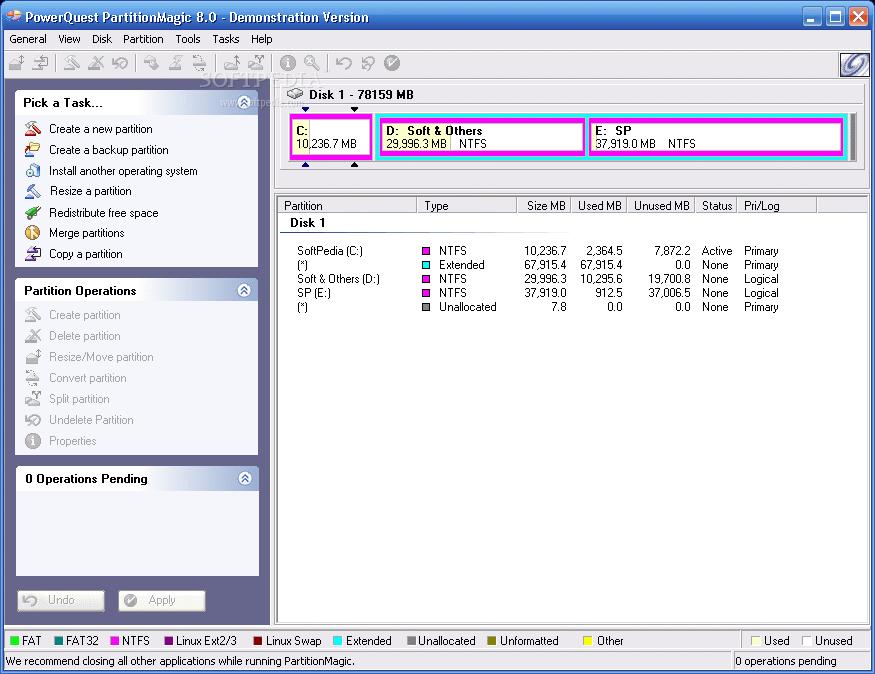
С тех пор утилита своей актуальности не потеряла и обзавелась некоторыми новыми возможностями. Помимо обычного набора, здесь можно найти средства оптимизации накопителей, конвертеры файловых систем и стилей разделов, инструменты для создания бэкапов и установки нескольких ОС на один жесткий диск или в разные разделы. Кстати сказать, есть мнение, что за счет использования именно этой утилиты, можно продлить жизнь не только жесткому диску, но и самой установленной на нем операционной системе.
EaseUS Partition Master
Наконец, завершает обзор еще одна программа, которая достаточно сильно востребована среди обычных пользователей и специалистов области работы с дисками и разделами.
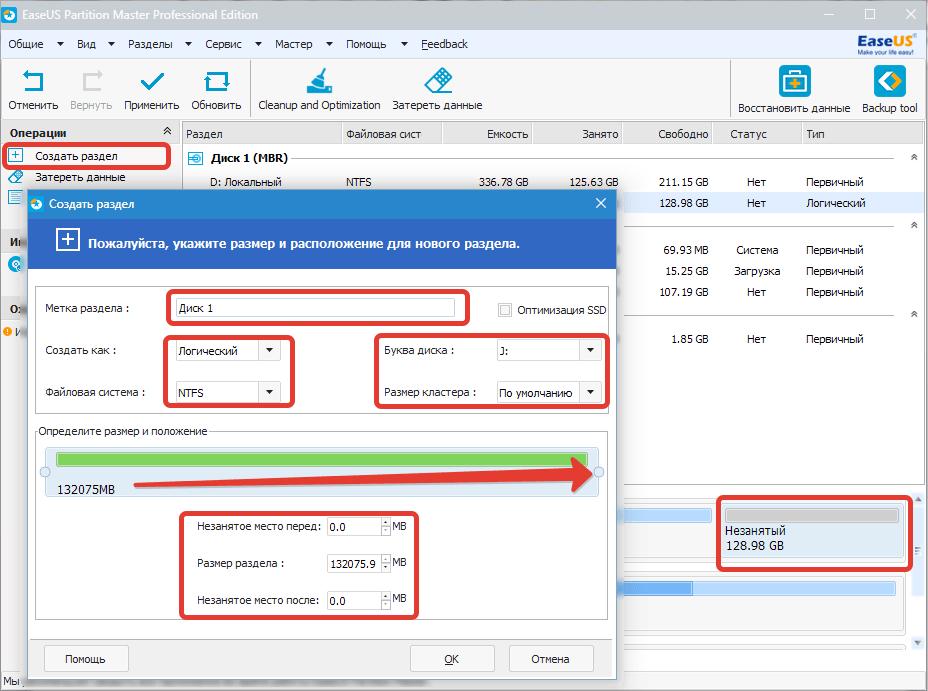
В ней для работы с разделами имеется все необходимое. Но особо следует обратить внимание на наличие средств просмотра всех выполненных изменений по отношению к разделам, возможность копирования информации с одного диска на другой без потери данных, а также на инструменты полного удаления информации из любого раздела (что-то вроде полного стирания диска для высвобождения свободного места за счет очистки удаленных файлов, которые на нем присутствуют).
А вот к минусам можно отнести только то, что при инсталляции этого приложения будет установлено несколько совершенно ненужных пользователю дополнительных апплетов, поэтому будьте предельно внимательны и не пропустите шаг, на котором от них нужно будет отказаться.
Выводы
Что же касается того, какую именно из представленных программ посоветовать пользователям, однозначно ответить невозможно, ведь каждый из описанных продуктов имеет свои преимущества и недостатки. Однако если подходить к этому вопросу исключительно с практической точки зрения, можно порекомендовать первые три приложения из списка выше. Именно они являются максимально простыми в освоении и не требуют наличия у пользователя каких-то специфичных знаний. Все операции нужно подтверждать несколько раз, а если вы что-то сделаете неправильно или решите отказаться от какого действия, всегда можно вернуться на один или несколько шагов назад, чтобы изменения в силу не вступили.
Источник: ruud.ru
Прога для разделения жесткого диска windows 7 на русском
Мощная программа поможет самостоятельно разделить жесткий диск. Делит, перемещает, объединяет, без потери данных. Позволяет установить несколько операционных систем на одном компьютере, переключаться между ними.
Служит для контроля процесса разбивки диска. Можно задать откуда именно будет стартовать ос, создать резервную копию. Организовывает очистку области, бьет на блоки. Полезная программа для разделения жесткого диска без переустановки. Используется во время сбоя в работе или вирусной атаки.
Режим точечного восстановления загрузочного сектора. Дружественный для начинающих пользователей интерфейс, упрощенная настройка. Популярная утилита для разметки винчестера с помощью известных файловых конструкций: NTFS, FAT32, HFS, Big Endian. Поддерживает: ATA, SATA, eSATA, SCSI, USB флешки, различные виды карт памяти.
Новое приложение, способное разбить, разделить, склеить винт емкостью более 2 терабайт, твердотельных RAID. До выполнения операции показывает основную информацию о диске: букву, тип, метку, серийный номер, идентификатор, объем свободного места, подробные логи.
Осуществляет возможность управления 32-х и 64-разрядными томами. Важные функции: создание, копирование, изменение размера, форматирование, преобразование, расширение, скрытие, отображение разделов. Необходимая программная версия, обеспечивающая быстрое разделение, слияние hdd, ssd.
Разбиение делает более удобным использование дискового пространства, отделяя системные файлы от личных. Снижается риск возникновение ошибок в операционке, решается проблема случайного удаления, записи в ее структуре. Выполняет деликатное деление логических диска на две части в домашних условиях, через биос. Проводит базовую диагностику перед разбитием.
Скачать программы для разделения жесткого диска бесплатно на русском языке. Совместимы с Windows 7, 8, 8.1, 10, XP (64 bit, 32 bit) и доступны без регистрации, смс и вирусов. Источник
Программы для разделения жесткого диска на Windows
Специализированные утилиты для разбиения диска позволяют с минимальным риском устанавливать вторую ОС, создавать независимый от системного тома раздел под данные или выполнять другие операции по структурированию накопителя. При этом возможностей у них больше, чем у стандартных системных приложений.
Paragon Hard Disk Manager

Когда-то у Paragon был отдельный продукт Partition Manager, который позволял выполнять различные операции с дисками. Однако в рамках оптимизации его возможности были интегрированы в программу Hard Disk Manager и попали на отдельную вкладку. Работать с ней можно после прохождения несложной регистрации и активации этого раздела в личном кабинете на сайте.
Программа способна создавать разнообразные разделы в соответствии с нуждами пользователя. При этом выделить можно как все доступное на диске пространство, так и произвольную его часть. Непосредственно в процессе добавления раздела указывается тип файловой системы. Поскольку программа работает в Windows 7 и выше, то при этом можно указать и букву, которую нужно приписать тому. Настройки позволяют задействовать встроенные алгоритмы или использовать имеющиеся в системе компоненты для форматирования раздела.  Кроме создания можно регулировать место, которое отведено под тот или иной раздел. За счет этого можно исправить любую структуру томов, если требования к ней изменились. Программа Paragon Hard Disk Manager заботится о пользователе и предупреждает его перед действиями, потенциально ведущими к потере данных. Например, при удалении или форматировании раздела потребуется явно указать подтверждение операции.
Кроме создания можно регулировать место, которое отведено под тот или иной раздел. За счет этого можно исправить любую структуру томов, если требования к ней изменились. Программа Paragon Hard Disk Manager заботится о пользователе и предупреждает его перед действиями, потенциально ведущими к потере данных. Например, при удалении или форматировании раздела потребуется явно указать подтверждение операции. 
- Плюсы: обширный набор инструментов для работы с диском.
- Минусы: часть функций открывается только после покупки лицензии.
Aomei Partition Assistant
При помощи программы программы Aomei Partition Assistant можно очень быстро привести дисковую структуру к тому виду, который нужен пользователю. Поддерживаются все необходимые для этого операции: создание раздела на свободном пространстве, удаление существующего тома, изменение параметров. Также можно выполнять форматирование в файловые системы для Windows (FAT различных версий, NTFS) и Linux (в список входят Ext2-Ext4 разделы).

Aomei Partition Assistant успешно обрабатывает различные устройства хранения. Выполнять операции с разделами можно на HDD и более быстрых SSD накопителях независимо от их принадлежности к GPT/MBR, можно подключать к компьютеру USB-накопители и обрабатывать их. Кроме того, программа поддерживает RAID-массивы и распознает карты памяти.

Стандартная редакция доступна на сайте бесплатно, за более продвинутый вариант с пожизненной поддержкой обновлений придется заплатить. Все основные операции доступны в базовом варианте, за создание или корректировку размера деньги не берутся.

Приложение способно справиться и с более сложными сценариями:
- конвертирование раздела с данными;
- перемещение операционной системы на другой диск без потери работоспособности.
Отдельно стоит отметить совместимость с устаревшими Windows 2000/XP. Благодаря этому программу можно применять даже на старых маломощных компьютерах.
- Плюсы: много функций и поддержка устаревших ОС.
- Минусы: сложные операции доступны только в платной версии.
MiniTool Partition Wizard
Бесплатная редакция программы MiniTool Partition Wizard позволяет полноценно управлять дисковой структурой компьютера. С ее помощью можно выполнять следующие действия:
- добавлять раздел или создавать его на новом носителе;
- менять размер тома;
- соединять два раздела в один или разделять имеющийся том на части;
- форматировать в различные ФС и т.д.

Корректная работа программы обещается в Windows XP и более новых редакциях. Среди поддерживаемых файловых систем числятся как различные FAT (12/16/32) и exFAT, так и более современные NTFS и различные варианты разделов под Linux (например, Ext4).

Программа справится не только с обработкой обычных дисковых накопителей (SSD/HDD), но и с прочими устройствами хранения — флеш-картами или подключаемыми по USB внешними дисками. Возможности приложения также позволяют обрабатывать RAID-массивы (на аппаратном контроллере) и динамические диски.

Функциональность бесплатной версии ограничена: в частности, в ней недоступны такие операции как конвертирование раздела из NTFS в FAT или установка иного размера кластера. Для основных действий такого запрета нет. Дополнительно в программу интегрированы функции по тестированию быстродействия накопителя и проверке занятого/свободного места.
- Плюсы: имеется минимальный набор необходимых действий, программа просто устроена.
- Минусы: отсутствие ряда функций в бесплатной редакции, нет перевода на русский язык.
Acronis Disk Director
Acronis Disk Director — продвинутое приложение, которое позволяет даже неискушенному пользователю безопасно выполнять действия с дисками. С его помощью можно быстро добавить новый раздел или выполнить восстановление данных (например, если том был случайно удален). Также в ней предусмотрен функционал для создания резервных копий данных. Полноценная работа с приложением возможна только после покупки, однако для ознакомления можно скачать с официального сайта демонстрационный вариант.

Программа разработана как универсальный инструмент, поэтому без проблем справляется с системами на BIOS и UEFI. Чтобы установить ее в системе требуется как минимум Windows XP, при этом современная Windows 10 также поддерживается в полном объеме.

Acronis Disk Director умеет работать с различными типами систем: FAT32 и FAT16, привычный для Windows NTFS, относящиеся к миру Linux ReiserFS и Ext3 и т.д. Это позволяет подготовить компьютер к установке популярных Windows и Linux дистрибутивов.

При необходимости список операций можно скорректировать. Также поддерживается работа с уже созданными разделами — например, можно сжать их за счет свободного места на томе.

- Плюсы: программа полностью переведена на русский язык, в ней есть очень много инструмент для обслуживания диска.
- Минусы: полный функционал требует покупки лицензии.
EaseUS Partition Master
EaseUS Partition Master выделяется на фоне других разработок своей универсальностью. Она работает и на современных версиях Windows, и на старых (но не ниже XP). Также приложение совместимо с серверными ОС от Microsoft (требуется 2003 или более свежая).

Даже в бесплатном варианте можно полноценно обрабатывать диски до 8 терабайт размером. При этом поддерживаются следующие операции:
- подготовка нового диска в работе путем создания разделов;
- удаление более ненужных томов;
- перераспределение пространства при помощи изменения размера, слияния томов или разделения раздела;
- просмотр и проверка данных.

Полная платная версия лишена ограничений по объему накопителя. Также с ее помощью можно расширить спектр доступных операций — например, переносить установленную копию Windows на другой диск или запускать выполнение действий из терминала.

EaseUS Partition Master распознает и успешно взаимодействует с различными типами накопителей — обычными дисками, внешними устройствами, картами памяти.
- Плюсы: возможность работать в различных версиях ОС, включая серверные, обилие инструментов для работы с дисками.
- Минусы: навязываемый при установке вспомогательный софт, отсутствие перевода на русский, ограничения функциональности в бесплатной версии.
Остались вопросы, предложения или замечания? Свяжитесь с нами и задайте вопрос.
Лучшие программы для разделения (разбивки) жёсткого диска
Для нормальной и стабильной работы операционной системы любого персонального компьютера или ноутбука необходимо провести правильное разделение пространства на жёстком диске (выполнить разбивку HDD). Нередко покупая компьютер в магазине, вы можете столкнуться с тем, что все пространство винчестера отведено лишь под один системный диск (обычно это системный диск «C»). Такая настройка по распределению памяти HDD не совсем корректна. Кроме того, это может негативно повлиять на работу компьютера, ведь под угрозой исчезновения могут оказаться важные документы и системные файлы (под такие данные рекомендуется использовать отдельный раздел на жёстком диске).
Поэтому, чтобы избежать любых неприятностей, связанных с неправильным использованием памяти HDD компьютера, его принято разбивать на несколько дополнительных разделов (дисков), один из которых обычно отводится для нужд операционной системы. И тем не менее, следует помнить, что сам процесс разделения жёсткого диска очень ответственная и щепетильная процедура. Перед её началом рекомендуется произвести резервное копирование всех важных документов на USB-флешку или другой носитель информации, после чего уже переходить непосредственно к изменению размера дискового пространства.
Итак, для того, чтобы разделить жёсткий диск, вам предстоит пройти несколько пошаговых процедур. В первую очередь, следует выбрать раздел диска, который необходимо разбить на подразделы. После этого необходимо указать размер нового раздела, который требуется создать с указанием типа файловой системы. Пройдя все эти пункты, можно запускать саму процедуру разбивки HDD.
В результате успешного выполнения данной операции, программа выведет список выполненных изменений. Стоит также отметить, что большинство современных программ по работе с жёсткими дисками помогут вам не только произвести разбивку HDD, но и осуществить их слияние, произвести глубокое форматирование и прочие сложные процедуры.
Partition Manager — это один из самых функциональных и удобных менеджеров для проведения операций с жестким диском своего компьютера. Удобный и понятный дизайн и подробное меню помогут разобраться с программой за считанные минуты. Разбивка пространства на жестком диске, смена файловой системы, установка более одной операционных систем на компьютер не составят труда и не займут у пользователя много времени.
Partition Magic — это программа для работы с жестким диском, которая поможет быстро отформатировать разделы, разбить виртуальное пространство, полностью управлять разделами, обрабатывать разные файловые системы и полностью оптимизировать работу жесткого диска. Это утилита, которая используется операционной системой в первую очередь, так как ее функционал помогает продлить жизнь работе Windows.
Acronis Disk Director Suite— это многофункциональная утилита, дающая полный доступ к виртуальному пространству жесткого диска и работе с ним. Кроме основных процедур, вроде изменения или добавления разделов, смены их файловой системы и форматирования, пользователь может восстанавливать поврежденные или утраченные данные, а также копировать большие объемы информации между разделами жесткого диска.
Paragon Partition Manager — это программа, предназначенная для различных операций с жестким диском. Есть отдельные версии утилиты, разделенные между собой под разрядность операционной системы на 32 и 64-bit. Все доступные операции, вроде форматирования, назначения файловой системы, разбивки пространства, а также более тонкие манипуляции выполняются автоматически программой без участия пользователя.
MiniTool Partition Wizard — это незаменимая утилита для оптимизации работы жесткого диска. С ее помощью пользователь может быстро создавать разделы на жестком диске, форматировать их и назначать им индивидуальные файловые системы. Кроме того, есть возможность создавать резервные копии разделов на случай, если существует риск потери больших объемов данных. Удобный интерфейс и русский язык порадуют пользователей.
Источник: onecomp.ru
Бесплатные программы для разделения жесткого диска
Иногда наступает момент, когда пользователя не устраивают показатели объема логических разделов на жестком диске. Конечно проще всего произвести изменение размеров жесткого диска во время установки Виндовс, но не всегда имеется возможность переустановить операционную систему. Поможет в этом программа для разделения жесткого диска. Существует разное программное обеспечение, которое обеспечивает изменение структуры жесткого диска без потери данных и без переустановки ОС. Давайте рассмотрим наиболее популярные программы для разделения жесткого диска и встроенное в Windows приложение «Управление дисками».

Приложение «Управление дисками»
Если требуется произвести простые действия по изменению структуры диска, то стандартного средства Виндовс будет вполне достаточно. В Виндовс 7 и 8 подобную утилиту можно вызвать, выполнив следующие действия: щелчок правой кнопкой мыши по «Мой компьютер», выбрать «Управление», а затем «Управление дисками». Потом откроется программное окно.
Чтобы внести изменения в структуру, нужно открыть контекстное меню, кликнув правой кнопкой мыши. В появившемся списке нужно использовать следующие функции:
- Сжать том. Данная операция уменьшает существующий раздел, чтобы расширить объем памяти для другого раздела.
- Расширить том. Используя эту функцию, можно увеличить показатели раздела диска. Важно, чтобы на винчестере было неразмеченное дисковое пространство.
- Изменить букву диска. Эта функция обеспечивает изменение буквы диска на любую свободную.
Если необходимо сжать или расширить том, то требуется выбрать соответствующую операцию в меню и указать в мегабайтах новые размеры.
EaseUS Partition Master Home Edition
Утилита EaseUS Partition Master Home Edition является мощным программным средством, которое применяется для управления жестким диском в персональном компьютере. Утилита имеет следующий функционал:
- Проверка винчестера на битые сектора.
- Скрытие разделов из «Мой компьютер».
- Восстановление и удаление данных с разделов.
- Изменение букв разделов.
- Изменение разделов томов.
- Удаление и создание разделов.
Подобный софт бесплатный для домашнего использования и является отличным инструментом для управления винчестером. У утилиты отсутствуют аналоги среди бесплатного софта.
Единственным минусом программы стало отсутствия русского языка. Поэтому давайте рассмотрим элементы управления.
При запуске программы выбираем пункт «Partittion Manager». Затем откроется окно утилиты для деления жесткого диска.
Потом выбирается необходимый раздел в жестком диске. Все возможные операции представлены в меню Operations. Давайте рассмотрим наиболее важные из них:
- Surfacetest. Проверка винчестера на битые сектора.
- Deleteallpartitions. Удаление всех используемых разделов.
- Copydisk. Копирование всей информации с одного винчестера на другой.
- Wipepartition. Удаление всех файлов с указанного раздела жесткого диска.
- Formatpartition. Форматирование раздела.
- Deletepartition. Удаление раздела со всей информацией на нем.
- Hidepartition. Скрытие разделов в папке «Мой компьютер».
- Changedriveletter. Изменение буквы логических разделов жестких дисков.
- Mergepartitions. Процесс слияния нескольких разделов в единый. Сохраняется вся имеющаяся информация.
- Copypartition. Процесс копирования одного раздела жесткого диска в другой. Все данные сохраняются. Операция эффективная для создания бэкапа или перед установкой ОС.
- Resize/Movepartition. Изменение размеров в разделах жестких дисков. Перемещение логических томов в пределах дискового пространства.
Теперь можно начинать процесс изменения разделов жесткого диска. Для этого выберем пункт Resize/Movepartition.
В открывшемся окне выбираем желаемый размер тома в меню «PartitionSize» и нажимаем «ОК» Затем в рабочем окне утилиты выбираем «Apply». После этого будет показан процесс изменения размеров раздела.
Если производится изменение размера в несистемном разделе, то изменения вступят в силу без перезагрузки. Если меняется раздел, где установлен Виндовс, то необходимо произвести перезагрузку.
Paragon Partition Manager
Данная программа будет достаточно эффективной для работы с разделами винчестера. Утилита бесплатная и является аналогом предыдущей программы. Изменения только в интерфейсе.
Стилизация приложения сделана под Виндовс 8. Основные пункты программы:
- DeletePartition. Удаление разделов.
- FormatPartition. Форматирование разделов.
- ResizePartitions. Изменение размеров существующих разделов.
- CreateNewPartition. Создание нового раздела.
Рассмотрим процесс изменения размеров жесткого диска. Необходимо выбрать пункт «ResizePartitions», потом два раза жмем на «Next».
В открывшемся окне необходимо переместить бегунок в требуемое место. В виде альтернативного решения вводится желаемый объем раздела в правое или левое поле, затем снова жмем «Next».
После этого отмечаем «Yes, apply the changes physically» и снова щелкаем «Next», потом по «Restart the computer».
После того, как нажмете данную кнопку, начнется перезагрузка компьютера. Необходимо заранее сохранить документы и закрыть все приложения.
После перезагрузки софт начнет изменять размер тома. Данный процесс ориентировочно занимает около 15 минут. При выполнении процедуры не рекомендуется нажимать на кнопки клавиатуры и запускать перезагрузку компьютера. Когда завершится задача изменения размера, загрузка компьютера произойдет в обычном режиме.
В данной статье мы рассмотрели три бесплатные программы, которыми можно выполнить деление жесткого диска. Для данного процесса не стоит приобретать дорогостоящие программные пакеты или искать их на торрентах.
Источник: hddiq.ru













